Rada rodziców dla szkoły
INFOLINIA 0801 005 095

Program Rada Rodziców - umożliwia ewidencjonowanie wpłat i wypłat z puli Rady Rodziców. Umożliwia dowolne definiowanie kategorii przychodów i wydatków. Program daje możliwość drukowania m.in. raportów kasowych i zestawień miesięcznych. Usprawnia pracę intendenta lub kierownika administracyjnego odpowiedzialnego za finanse Rady Rodziców w szkole.
Przegląd najważniejszych elementów programu:
-
Dodawanie KP
Aby dodać nowe KP, należy kliknąć w oknie głównym programu na przycisk Dodawanie KP.
Wyświetli się okno Dodawanie KP.
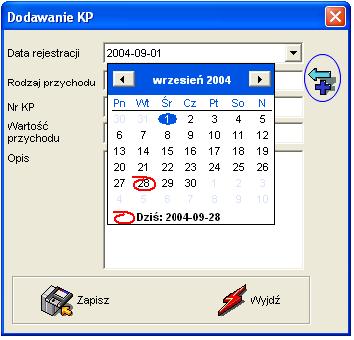
W oknie tym na kalendarzu wybieramy myszką datę rejestracji. Następnie poprzez kliknięcie myszką na ikonę Strzałki i plusa wybieramy rodzaj przychodu.
Po wybraniu przychodu wpisujemy w polu Nr KP numer dokumentu KP, w kolejnym polu wartość przychodu oraz w następnym polu opis. W celu zatwierdzenia danych klikamy Zapisz.
Jeżeli nie chcemy nic wprowadzić, klikamy na Wyjdź.
-
Dodawanie faktury
W celu dodania faktury należy w oknie głównym programu kliknąć na Dodaj FV.
Pojawi się okno Dodawanie faktury.
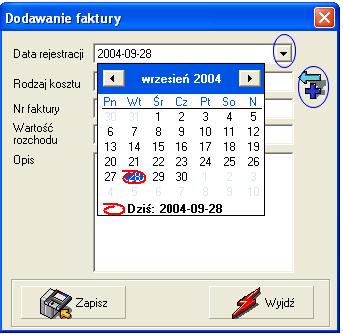
Aby zaksięgować fakturę, należy wybrać z kalendarza odpowiednią datę. W tym celu klikamy na strzałkę, pojawi się kalendarz, w którym myszką zaznaczamy właściwą datę.
Następnie klikamy na ikonę ze strzałką i plusem, by pojawiły się rodzaje kosztów.
Po wybraniu rodzaju kosztu wpisujemy w polu Nr faktury jej numer, w kolejnym polu wartość rozchodu oraz w następnym polu opis. W celu zatwierdzenia danych klikamy Zapisz.
Jeżeli nie chcemy nic dodawać klikamy Wyjdź.
-
Dodawanie wyciągu bankowego
Aby zaksięgować wyciąg bankowy klikamy w oknie głównym na Dodaj WB.
Pojawi się okno Dodawanie WB.

W oknie tym wpisujemy wszystkie dane dokumentu. Datę rejestracji wybieramy naciskając strzałkę – wyświetli się kalendarz, a następnie wybierając na nim myszką odpowiedni dzień.
-
Drukowanie Raportu Kasowego
Aby wydrukować raport kasowy, należy w oknie głównym wybrać obojętnie który dokument, jednak z takim samym numerem RK – podświetli się na niebiesko, a następnie kliknąć na Raport Kasowy.
Pojawi się podgląd wydruku.
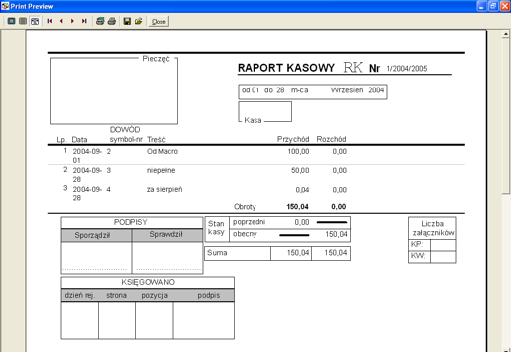
Aby wydrukować dokument klikamy na ikonę drukarki.
Aby wybrać np. kolejną stronę, nie pierwszą, należy kliknąć na strzałkę, aby przejść na ostatnią stronę należy kliknąć na strzałkę z kreską.
Aby ustawić liczbę stron do drukowania należy kliknąć na ikonę drukarki z narzędziem.
Aby zamknąć okno, należy kliknąć Close.
-
Drukowanie Raportu Okresowego (Przychodów i Kosztów)
Aby wydrukować raport okresowy należy w oknie głównym kliknąć na obojętnie jaki dokument z danego miesiąca, aby wydrukować Raport Okresowy z danego miesiąca, następnie należy kliknąć na Raport Okresowy. Pojawi się podgląd wydruku.
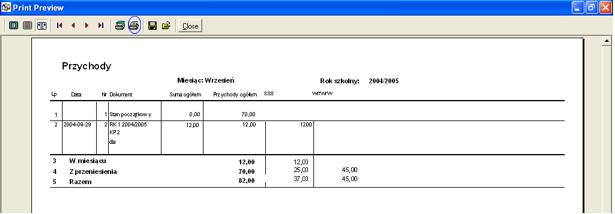
Aby wydrukować dokument Przychodu klikamy na ikonę drukarki.
Aby wydrukować Koszty należy kliknąć na strzałkę. W programie strony z kosztami występują po wszystkich stronach przychodów. Tym samym wydruk przychodów i kosztów ma postać dziennika tabelarycznego.
Pojawi się podgląd kosztów. Aby wydrukować należy kliknąć na ikonę drukarki, aby zamknąć okno po wydrukowaniu należy kliknąć Close.
-
Usuwanie dokumentu
Aby usunąć dokument należy w oknie głównym kliknąć na dokument, który chcemy usunąć – podświetli się na niebiesko, a następnie kliknąć na Usuń.

Pojawi się okno z komunikatem „Czy chcesz usunąć wybrany dokument?”
Jeśli tak, klikamy Ok, jeśli nie Anuluj.
Serdecznie Zapraszamy !!!
Wymagania systemowe:
-
dowolny komputer z systemem Windows 98/2000/Me/XP/Vista/7/8/10,
-
ok 100MB wolnego miejsca na dysku,
-
dowolna drukarka.
Producent:
NET-KOMP Usługi Informatyczne
Wyślij zapytanie
Zamów program
Pobierz demo
INFOLINIA 0801 005 095







